- Część 1. Synchronizuj iPhone'a z nowym komputerem z iTunes
- Część 2. Synchronizuj iPhone'a z nowym komputerem za pomocą Findera
- Część 3. Synchronizuj iPhone'a z nowym komputerem bez utraty danych przez FoneTrans na iOS
- Część 4. Jak zsynchronizować iPhone'a z nowym komputerem bez wymazywania za pomocą FoneLab HyperTrans
- Część 5. Jak zsynchronizować iPhone'a z nowym komputerem bez usuwania za pomocą FoneLab iOS Data Backup & Restore
- Część 6. Często zadawane pytania dotyczące synchronizacji iPhone'a z nowym komputerem
Synchronizowanie iPhone'a z nowym komputerem za pomocą 5 profesjonalnych, ale prostych metod
 Dodane przez Boey Wong / 27 maja 2022 09:00
Dodane przez Boey Wong / 27 maja 2022 09:00 Większość użytkowników iPhone'a ma zwyczaj synchronizowania iPhone'a z komputerem w celu wykonania kopii zapasowej, aby zapobiec utracie danych, dzięki czemu mogą odzyskać dane z kopii zapasowej na iPhone'a, kiedy tylko tego potrzebują. Po pewnym czasie musisz zsynchronizować iPhone'a z nowym komputerem, ponieważ zmieniłeś go na inny komputer lub kończy się pamięć komputera itp.
Cóż, tutaj pojawia się pytanie, jak zsynchronizować iPhone'a z nowym komputerem? Jaki jest najlepszy wybór, aby to zrobić?
Nie martw się, ten post pokaże Ci najlepsze opcje synchronizacji iPhone'a z nowym komputerem z iTunes lub bez niego.
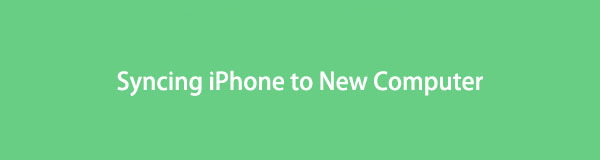

Lista przewodników
- Część 1. Synchronizuj iPhone'a z nowym komputerem z iTunes
- Część 2. Synchronizuj iPhone'a z nowym komputerem za pomocą Findera
- Część 3. Synchronizuj iPhone'a z nowym komputerem bez utraty danych przez FoneTrans na iOS
- Część 4. Jak zsynchronizować iPhone'a z nowym komputerem bez wymazywania za pomocą FoneLab HyperTrans
- Część 5. Jak zsynchronizować iPhone'a z nowym komputerem bez usuwania za pomocą FoneLab iOS Data Backup & Restore
- Część 6. Często zadawane pytania dotyczące synchronizacji iPhone'a z nowym komputerem
Część 1. Synchronizuj iPhone'a z nowym komputerem z iTunes
Wśród sposobów Apple, iTunes jest najczęściej stosowaną metodą zarządzania danymi iOS między urządzeniami i komputerami. Oprócz tworzenia kopii zapasowych i przywracania danych iPhone'a, możesz także zsynchronizować iPhone'a z komputerem.
Zwykle iTunes automatycznie synchronizuje dane iPhone'a po podłączeniu urządzenia do komputera za pomocą kabla USB, a nawet bezprzewodowo przez Wi-Fi, jeśli zrobiłeś to wcześniej z tym samym komputerem i połączeniem internetowym.
Jeśli jednak wcześniej nie podłączałeś iPhone'a do tego komputera ani nie zmieniłeś go na inny nowy komputer, możesz również skorzystać z demonstracji, aby ręcznie zsynchronizować iPhone'a z nowym komputerem.
Krok 1Uruchom iTunes na komputerze, podłącz iPhone'a kablem USB.
Krok 2Na ekranie iPhone'a stuknij Dopuszczać przycisk, gdy się pojawi.
Krok 3Po wykryciu możesz zobaczyć urządzenie ikonę pod górnym paskiem menu, kliknij na nią.
Krok 4Kliknij Sync przycisk na dole.
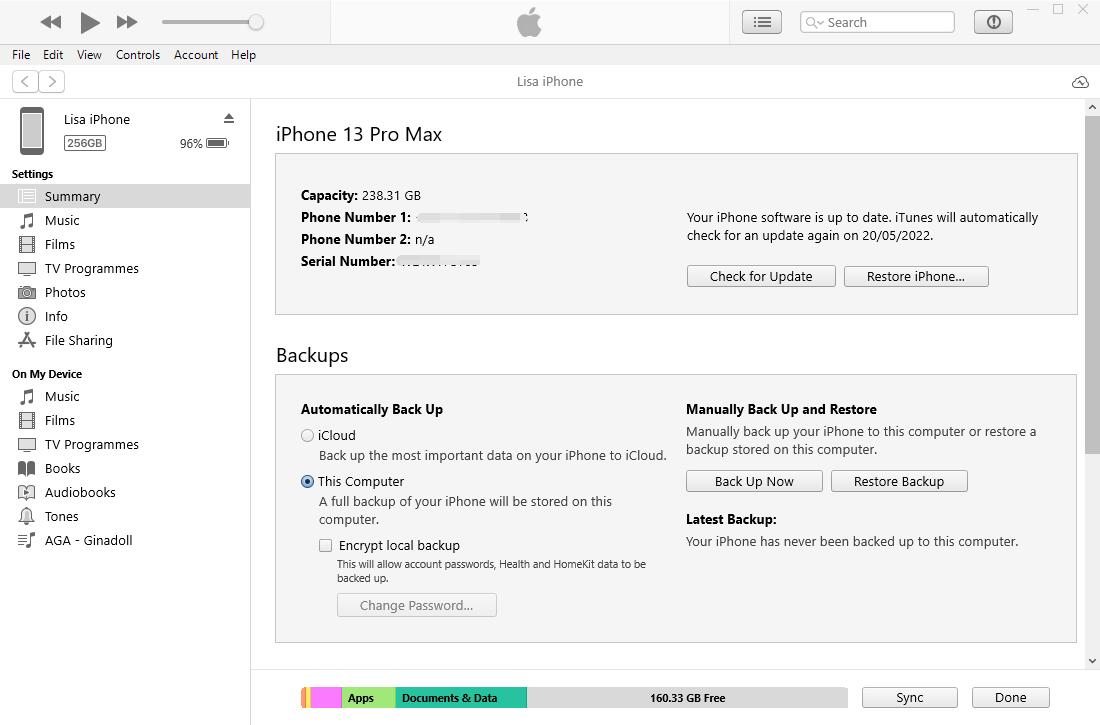
Możesz także przewinąć pobieranie, aby zaznaczyć pole obok opcji Synchronizuj z tym iPhonem przez Wi-Fi, a następnie możesz uzyskać dostęp do swojego iPhone'a za pomocą iTunes bez połączenia kablem USB. synchronizuj-z-tym-iphonem-przez-wifi
Użytkownicy, którzy dokonali aktualizacji do najnowszej wersji systemu macOS na komputerze, powinni przejść do następnej części dotyczącej uaktualnionego samouczka.
Część 2. Synchronizuj iPhone'a z nowym komputerem za pomocą Findera
Finder zastąpił iTunes na nowszym macOS, zamiast tego musisz zarządzać danymi swojego iPhone'a na Macu. Jeśli po raz pierwszy synchronizujesz iPhone'a z nowym komputerem, postępuj zgodnie z poniższymi instrukcjami.
Krok 1Podłącz iPhone'a do Maca i przejdź do Findera.
Krok 2Kliknij ikonę urządzenia, wybierz Ogólne z interfejsu. Możesz także wybrać inne karty, jeśli chcesz synchronizować tylko określone dane.
Krok 3Znajdź Kopie zapasowe kartę, wybierz Utwórz kopię zapasową wszystkich danych z iPhone'a na tym Macu.
Krok 4Kliknij Sync przycisk.
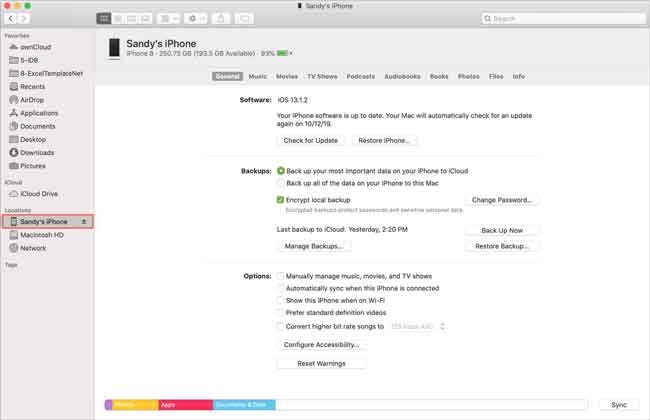
Powyższe metody mogą pomóc zsynchronizować wszystkie dane iPhone'a z nowym komputerem, a także możesz selektywnie przesyłać określone dane z iPhone'a na komputer. Jednak operacje z iTunes lub Finderem nie są tak łatwe, jak bułka z masłem, jeśli nie znasz tych narzędzi.
Wprowadzimy więc 3 alternatywy dla sposobów Apple, które pomogą Ci całkowicie lub selektywnie zsynchronizować iPhone'a z nowym komputerem.
Część 3. Synchronizuj iPhone'a z nowym komputerem bez utraty danych przez FoneTrans na iOS
FoneTrans dla iOS to profesjonalny program, który umożliwia przesyłanie danych między urządzeniami iOS i komputerami. Obsługuje różne typy danych, w tym zdjęcia, filmy, kontakty, wiadomości itp. Za pomocą kilku kliknięć może nawet utworzyć dzwonek lub przekonwertować format HEIC.
Dzięki FoneTrans na iOS będziesz mógł swobodnie przesyłać dane z iPhone'a na komputer. Możesz nie tylko przesyłać wiadomości tekstowe iPhone'a do komputera, ale także zdjęcia, filmy i kontakty można łatwo przenosić na komputer.
- Z łatwością przesyłaj zdjęcia, filmy, kontakty, WhatsApp i inne dane.
- Wyświetl podgląd danych przed przesłaniem.
- iPhone, iPad i iPod touch są dostępne.
W ten sam sposób może oczywiście synchronizować dane iPhone'a z nowym komputerem, w tym Windows i Mac, jak poniżej.
Krok 1Pobierz i zainstaluj FoneTrans dla iOS na komputerze, a następnie uruchom go i podłącz iPhone'a do komputera.
Krok 2Wybierz dane, które chcesz zsynchronizować z nowym komputerem z lewego panelu, a następnie zaznacz pola obok tych, które Ci się podobają.

Krok 3Kliknij eksport i wybierz folder lokalny, aby je zapisać.

Jeśli chcesz również przenieść dane z lub do biblioteki iTunes, może to być również pomocne na komputerze za pomocą prostych kliknięć.
Dzięki FoneTrans na iOS będziesz mógł swobodnie przesyłać dane z iPhone'a na komputer. Możesz nie tylko przesyłać wiadomości tekstowe iPhone'a do komputera, ale także zdjęcia, filmy i kontakty można łatwo przenosić na komputer.
- Z łatwością przesyłaj zdjęcia, filmy, kontakty, WhatsApp i inne dane.
- Wyświetl podgląd danych przed przesłaniem.
- iPhone, iPad i iPod touch są dostępne.
Część 4. Jak zsynchronizować iPhone'a z nowym komputerem bez wymazywania za pomocą FoneLab HyperTrans
Jeśli chcesz również zsynchronizować iPhone'a z Androidem, powinieneś wybrać FoneLab HyperTrans. Jest to wydajna metoda przesyłania danych między komputerami, telefonami iPhone i telefonami z systemem Android. Obsługiwane są zdjęcia, kontakty, filmy, pliki muzyczne i filmy. Dlatego nie powinieneś tego przegapić, jeśli chcesz zsynchronizować iPhone'a z komputerem. Poniżej znajdują się szczegółowe kroki.
Przesyłanie danych z iPhone'a, Androida, iOS, komputera do dowolnego miejsca bez utraty danych.
- Przenieś pliki między iPhone, iPad, iPod touch i Android.
- Importuj pliki z systemu iOS na iOS lub z Androida na Androida.
- Przenieś pliki z iPhone'a / iPada / iPoda / Androida do komputera.
- Zapisz pliki z komputera na iPhone'a / iPada / iPoda / Androida.
Krok 1Pobierz program i zainstaluj FoneLab HyperTrans na komputerze, a następnie zostanie uruchomiony automatycznie. Następnie podłącz iPhone'a do komputera.

Krok 2W głównym interfejsie wybierz typ danych z lewej strony i wybierz wszystkie elementy, które chcesz zsynchronizować.

Krok 3Kliknij eksport i wybierz folder.
Ale ten program nie jest dostępny na Macu. Dlatego musisz wybrać inny z tego postu.
Przesyłanie danych z iPhone'a, Androida, iOS, komputera do dowolnego miejsca bez utraty danych.
- Przenieś pliki między iPhone, iPad, iPod touch i Android.
- Importuj pliki z systemu iOS na iOS lub z Androida na Androida.
- Przenieś pliki z iPhone'a / iPada / iPoda / Androida do komputera.
- Zapisz pliki z komputera na iPhone'a / iPada / iPoda / Androida.
Część 5. Jak zsynchronizować iPhone'a z nowym komputerem bez usuwania za pomocą FoneLab iOS Data Backup & Restore
FoneLab iOS Data Backup & Restore to potężne narzędzie na komputerze, które specjalizuje się w tworzeniu kopii zapasowych i przywracaniu danych iPhone'a, iPada i iPoda Touch. Powinieneś wiedzieć, że pozwala to na tworzenie kopii zapasowych lub przywracanie wszystkich lub określonych danych zgodnie z Twoimi potrzebami, może to znacznie zaoszczędzić miejsce i czas.
Jeśli chcesz zsynchronizować iPhone'a z komputerem jednym kliknięciem, wybierz ten.
FoneLab umożliwia tworzenie kopii zapasowych i przywracanie iPhone / iPad / iPod bez utraty danych.
- Twórz kopie zapasowe danych iOS i przywracaj je do komputera PC / Mac.
- Szczegółowo przeglądaj dane przed przywróceniem danych z kopii zapasowych.
- Tworzenie kopii zapasowych i przywracanie danych iPhone, iPad i iPod touch Selektywnie.
Krok 1Kliknij Do pobrania i poczekaj, aż się zakończy, a następnie kliknij go i postępuj zgodnie z instrukcjami, aby zainstalować FoneLab iOS Data Backup & Restore na komputerze.
Krok 2Otwórz go na komputerze i kliknij iOS Data Backup & Restore > iOS Data Backup na głównym interfejsie.
Krok 3Zostaniesz poproszony o wybór Kopia zapasowa standardowa lub Zaszyfrowana kopia zapasowa, następnie kliknij Start przycisk.
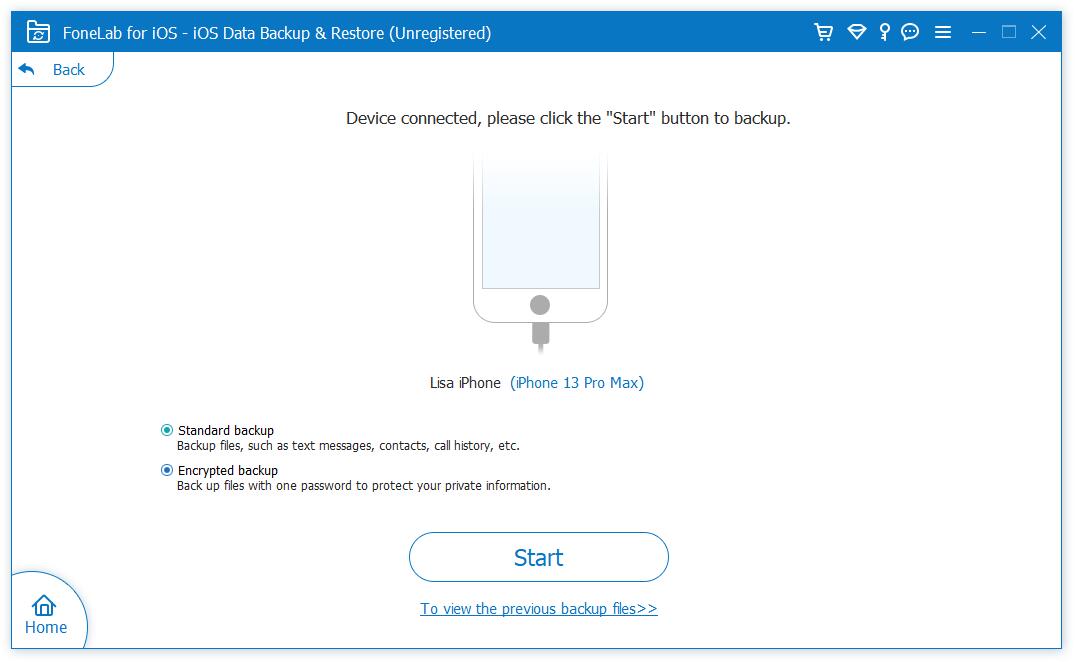
Krok 4Wybierz dane, które chcesz skopiować, oczywiście możesz wszystko sprawdzić, jeśli chcesz. Kliknij Następna przycisk.
Krok 5Wybierz folder, w którym chcesz zapisać dane iPhone'a na komputerze i kliknij backup w wyskakującym okienku.
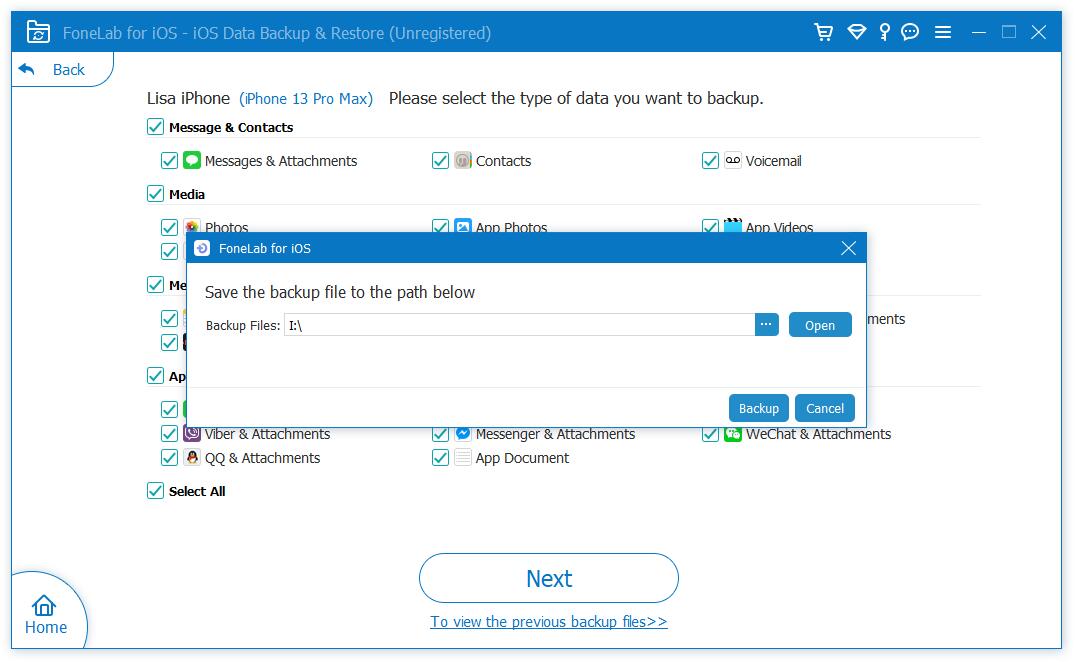
To wszystko o sprawdzonych metodach 5, aby zsynchronizować iPhone'a z nowym komputerem bez skomplikowanych procedur. Przeczytaj je uważnie i wybierz jeden z nich.
FoneLab umożliwia tworzenie kopii zapasowych i przywracanie iPhone / iPad / iPod bez utraty danych.
- Twórz kopie zapasowe danych iOS i przywracaj je do komputera PC / Mac.
- Szczegółowo przeglądaj dane przed przywróceniem danych z kopii zapasowych.
- Tworzenie kopii zapasowych i przywracanie danych iPhone, iPad i iPod touch Selektywnie.
Część 6. Często zadawane pytania dotyczące synchronizacji iPhone'a z nowym komputerem
Jak zsynchronizować iTunes z nowym komputerem?
Oczywiście możesz postępować zgodnie ze szczegółowymi instrukcjami, aby przenieść bibliotekę iTunes na inny nowy komputer, ale jej procedura jest skomplikowana. Możesz wypróbować FoneTrans na iOS na komputerze, aby uzyskać dostęp do biblioteki iTunes i przenieść powiązane dane na dysk zewnętrzny, a następnie przenieść je na nowy komputer.
Czy możesz zsynchronizować iPhone'a z więcej niż jednym komputerem?
Tak, synchronizujesz iPhone'a z więcej niż jednym komputerem, ale Twoja biblioteka będzie dla siebie unikalna.
Cóż, to wszystko, co chcemy wprowadzić dla wszystkich użytkowników iPhone'a, aby zsynchronizować iPhone'a z nowym komputerem lub gdzieś. Dostępnych jest 5 opcji, a najbardziej polecanymi są narzędzia FoneLab.
Dlaczego nie pobrać i cieszyć się ich korzyściami już teraz!
FoneLab umożliwia tworzenie kopii zapasowych i przywracanie iPhone / iPad / iPod bez utraty danych.
- Twórz kopie zapasowe danych iOS i przywracaj je do komputera PC / Mac.
- Szczegółowo przeglądaj dane przed przywróceniem danych z kopii zapasowych.
- Tworzenie kopii zapasowych i przywracanie danych iPhone, iPad i iPod touch Selektywnie.
